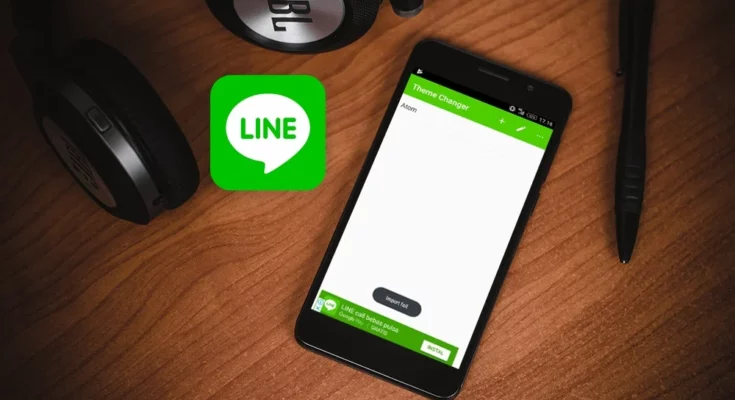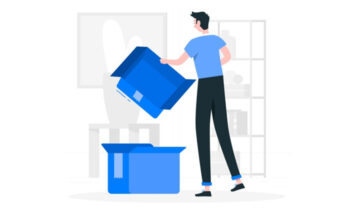Cara Mengganti Tema Line Menggunakan Theme Changer – Di Jaman yang serba online ini, rata-rata pengguna smartphone melakukan apapun itu pasti serba online, mulai dari chatingan, kenalan sama orang baru, belanja, hingga isi pulsa maupun kuota, ngomong-ngomong soal chatingan, siapa sih yang tidak tahu dengan aplikasi LINE? Hampir semua orang pasti menggunakan Aplikasi Chatting yang satu ini, sebagai sarana menjalanin komunikasi dengan tema, sanak keluarga ataupun pacar.
Bagi yang belum tahu, LINE merupakan aplikasi messenger gratis yang bisa kamu install di Play Store, saat ini total pengguna aplikasi LINE sudah mencapai 220 Juta jiwa di seluruh dunia, sedang di Indonesia sendiri mencapai 90 Juta pengguna. Sebenarnya memang banyak Aplikasi chatting yang sejenis dengan LINE, tetapi aplikasi satu ini memiliki keunikan tersediri, sebab mempunyai fitur stiker yang unik dan bagus dibanding aplikasi Chatting lainnya. Adapun yang membuat pengguna LINE sangat menyukai aplikasi ini sebagai aplikasi Chatting mereka adalah adanya Stiker karakter Anime, yang banyak di sukai anak-anak muda jaman sekarang.
Selain itu keunikan dari aplikasi LINE juga karena ada fitur dapat mengganti tema, sehingga para pengguna tidak cepat bosa dengan tampilan yang gitu-gitu saja. Tapi sayangnya untuk mengganti tema yang di sediakan oleh Pihak LINE kebanyakan yang berbayar, sedangkan untuk yang gratisnya hanya tersedia 4 buah Tema saja, lebih dari itu jika pengguna ingin mengganti Tema LINE yang lebih bagus dan menarik pengguna harus membayar tema tersebut.
Namun dibalik kelamahan tersebut kamu tidak perlu khawatir karena, pada artikel kali ini mistertutorial.com akan memberikan sedikit informasi mengenai Cara Mengganti Tema Line Menggunakan Theme Chenger, nah dengan mengikuti cara ini kamu tidak perlu lagi membayar, hanya untuk mengganti Tema LINE untuk itu simak Tips Tutorialnya dibawah ini.
BACA JUGA:
Cara Mengganti Tema Line Menggunakan Theme Changer
Untuk mengganti tema pada Aplikasi LINE, yang kamu butuhkan adalah aplikasi Theme Chenger. Nah berikut ini penjelasan cara Instalasi Theme Changer Serta cara menggunakan Aplikasi Theme Changer
- Langkah pertama silakan sobat download terlebih dahulu aplikasi bernama Theme Changer di Play Store.
- Setelah menginstal Aplikasi Theme Changer, langkah selanjutnya sobat download terlebih dahulu kumpulan tema yang akan sobat gunakan untuk aplikasi LINE sobat. Nah untuk downloadnya sobat bisa kesini: Kumpulan Tema LINE Part 1 dan Kumpulan Tema LINE Part 2.
- Selanjutnya buka Aplikasi Theme Changer yang sudah Instal Di Smartphone sobat tadi ya. Abis itu langsung Klik icon + untuk memasukan Tema. Simak Gambar DiBawah ini
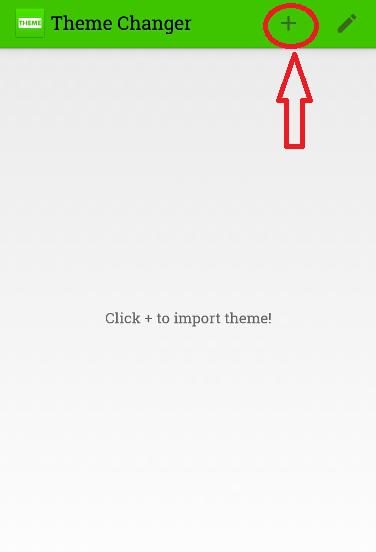
- Selanjutnya Cari file tema yang sudah sobat download sebelumnya. Setelah dipilih langsung Klik saja tema tersebut
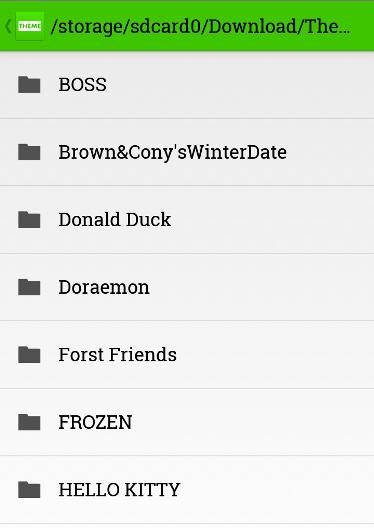
- Nah setelah kamu klik tema yang kamu pilih tadi, selanjutnya tema tadi akan masuk ke daftar tema.
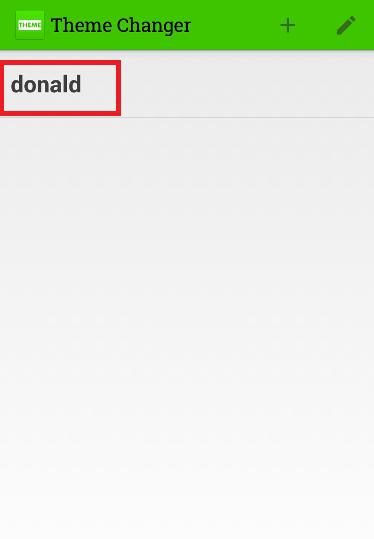
- kemudian klik tema yang berhasil di Import tadi kemudian Klik Tombol Apply.
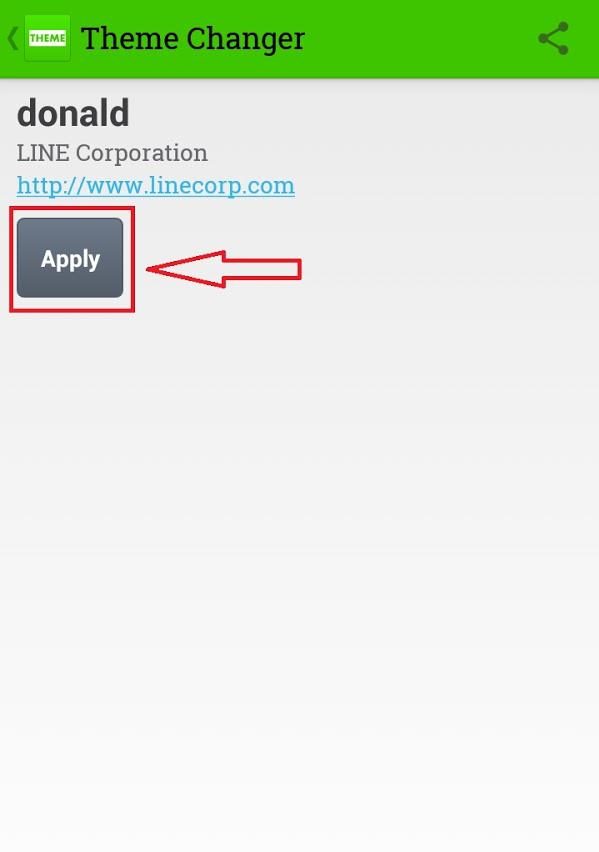
- Langkah selanjutnya kamu pilih tema mana yang akan kamu gantikan posisi tema yang sebelumnya sudah ada 4 tema gratis dari LINE, pada Tips Tutorial ini mistertutorial.com akan replace tema bawaan line menjadi Cony tema yang sudah di download tadi.
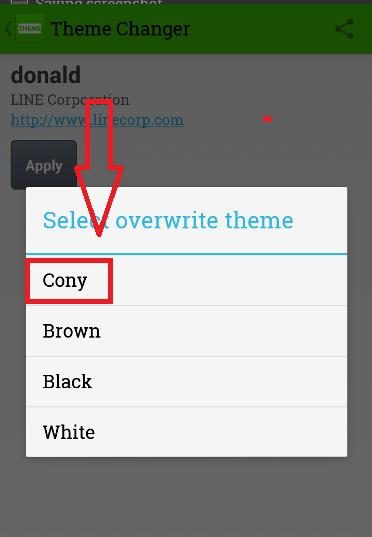
- Langkah Terakhir jangan lupa sobat matikan data internet dan koneksi wifi pada ponsel sobat, jika semua koneksi internet sudah dimatikan, selanjutnya klik Apply pada tema Cony.
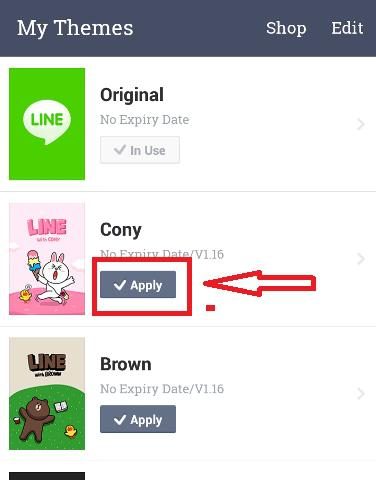
- Selesai, sekarang tampilan LINE kamu telah berubah menjadi Tema yang kamu pasang menggunakan Aplikasi Theme Changer.
Akhir Kata
Bagaimana, mudah bukan? oke segitu saja informasi kali ini mengenai Cara Mengganti Theme Line Menggunakan Line Theme Changer, dengan mudah dan gratis tentunya. Dengan menggunakan Tips Tutorial diatas kamu bisa mengganti theme LINE sesukamu dan yang pasti tanpa berbayar.
Tutorial diatas sayangnya hanya bisa di aplikasikan hanya kepada Smartphone Android. Demikianlah semoga artikel ini bermanfaat. Terimakasih sudah membaca dan mencoba Tips Tutorial Android yang ada pada situs mistertutorial.com